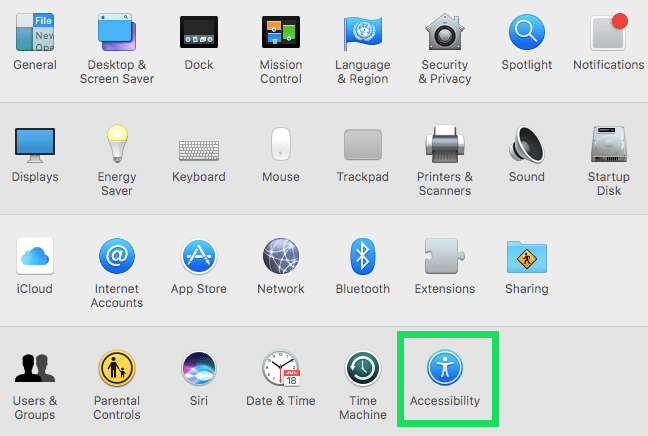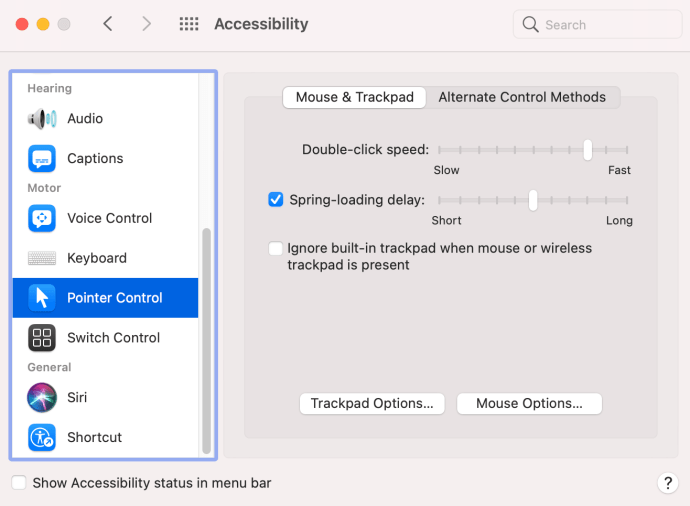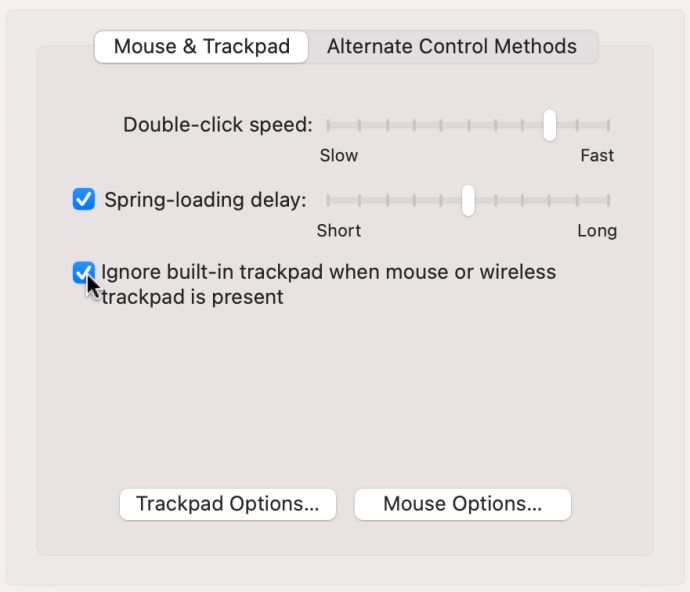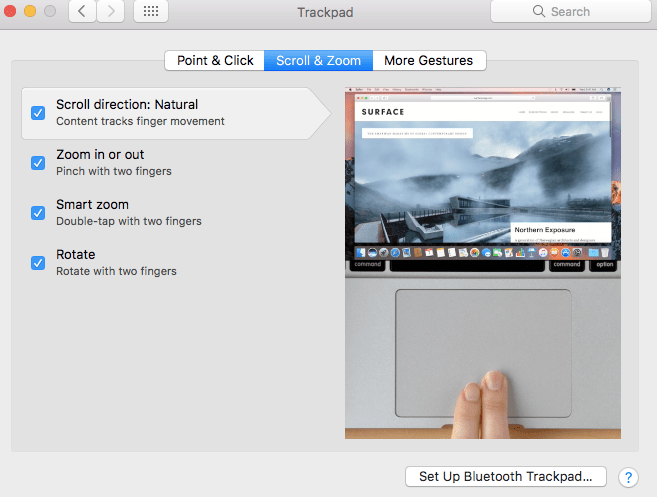Jos käytät MacBookia pöytäkoneen korvikkeena, ohjauslevyn käyttö voi olla väsyttävää riippuen näppäimistötyypistäsi ja siitä, kuinka MacBook istuu työpöydälläsi. Mutta useimmat ihmiset haluavat käyttää hiirtä johtuu ohjauslevyn toimintahäiriöistä. Ohjauslevy on joka tapauksessa kätevä tien päällä, mutta käytä sitä kotona, niin hiiri todistaa pian arvonsa. Voit asettaa macOS 11 Big Surin poistamaan MacBookin ohjauslevyn käytöstä automaattisesti, kun käytät hiirtä. Näin

Sinun pitäisi tehdä tämä vain kerran, koska määritämme Mac OS 11:n poistamaan ohjauslevyn käytöstä aina, kun se havaitsee hiiren. Kun se on asetettu, automaattinen säätö toimii samalla tavalla sekä langallisilla että langattomilla hiirillä. Tässä artikkelissa näytetään myös, kuinka se voidaan kääntää, jos haluat työskennellä tällä tavalla.

Poista MacBookin ohjauslevy käytöstä, kun käytät hiirtä
Hiiri on paras tapa hallita mitä tahansa tietokonetta pitkällä aikavälillä, kunnes jotain parempaa tulee vastaan. Vietä muutama tunti MacBookillasi, ja ohjauslevyn käyttö voi olla erittäin väsyttävää. Suurimman osan ajasta hyvä Apple-hiiri on mukava pidempäänkin.
Jos haluat poistaa MacBookin ohjauslevyn käytöstä hiirtä käytettäessä, seuraa alla olevia ohjeita.
- Valitse "Apple-logo" (Päävalikko) vasemmassa yläkulmassa ja napsauta sitten "Järjestelmäasetukset."

- Valitse "Esteettömyys."
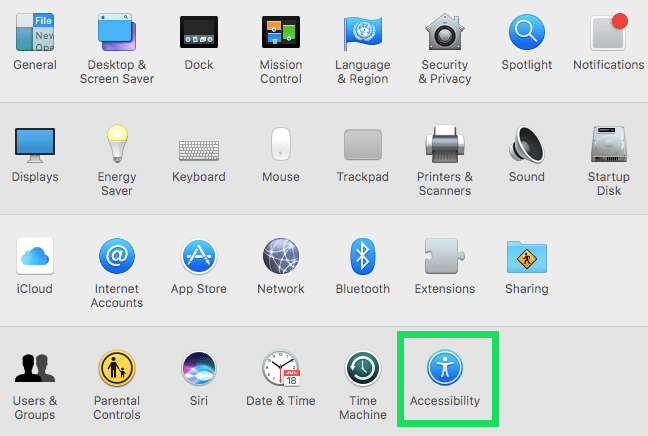
- Klikkaa "Osoittimen ohjaus" valikkokohta vasemmalla.
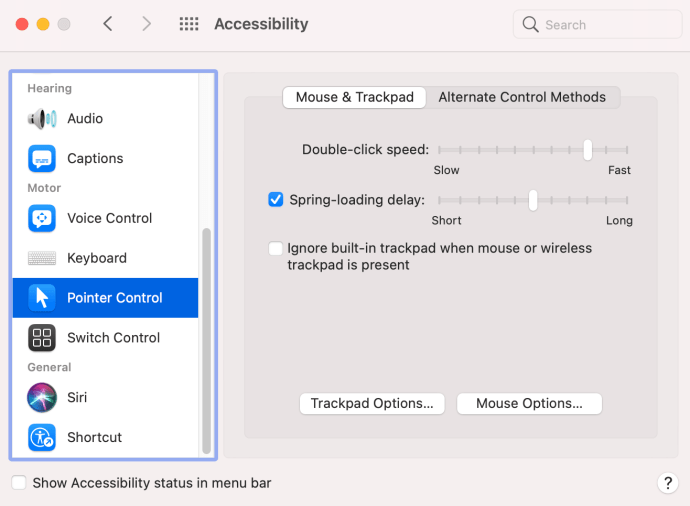
- Valitse vieressä oleva valintaruutu "Ohita sisäänrakennettu ohjauslevy, kun hiiri tai langaton ohjauslevy on käytettävissä."
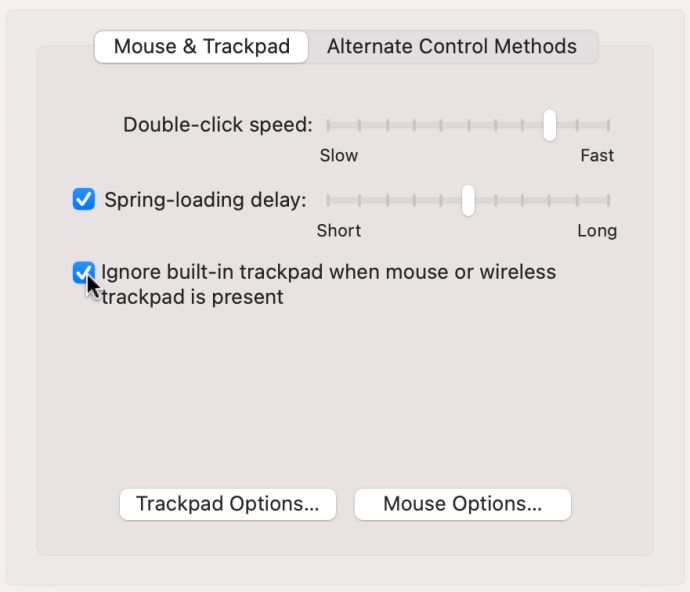
Nyt kun liität hiiren MacBookiin, macOS 11 poistaa ohjauslevyn automaattisesti käytöstä, kunnes poistat hiiren. Miksi tämä asetus ei ole hiiren tai ohjauslevyn alla, jää tuntemattomaksi, mutta tarvittavat toimenpiteet tekevät työn silti valmiiksi.
Käännä MacBookin ohjauslevy toisinpäin
Siitä lähtien, kun "Natural Scrolling" esiteltiin "Mountain Lionin" päivinä, Mac-käyttäjien on täytynyt kääntää ohjauslevy toisinpäin. Jotkut käyttävät sekä Applea että Windowsia. Luonnollisen vierityksen jättäminen käyttöön tarkoittaa, että sinun on vaihdettava käyttöjärjestelmää aivoissasi ja vieritettävä toiseen suuntaan. Vain Applen käyttäjillä ei ehkä ole ongelmia, mutta IT-teknikoilla ja usein käyttäjillä on.
Onneksi voit kääntää Mac-asetuksen, joten se toimii hieman enemmän kuin Windows ja Linux. Näin voit tehdä sen.
- Valitse "Apple-logo" (Päävalikko) vasemmassa yläkulmassa ja sitten "Järjestelmäasetukset."

- Klikkaa "Ohjauslevy."

- Valitse "Scroll & Zoom" -välilehti ja poista sitten valinta ruudusta "Scroll direction: Natural" ikkunan yläosassa.
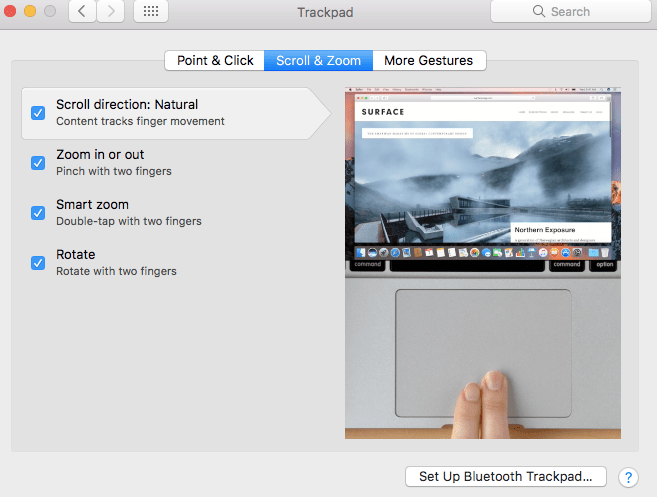
Nyt kun vierität ohjauslevyä alaspäin, näyttö rullaa ylöspäin. Vieritä näppäimistöä ylöspäin ja näyttö rullaa alas. Sen sijaan, että liukuisit ylös ja alas sivun sijainnin perusteella, liu'utat sivua vierityspalkin perusteella. Toisin sanoen liikutat näyttöä vieritysliukusäätimen, et sivun sijainnin perusteella. Tämä käänne heijastaa Windowsin ja Linuxin liikkeitä käyttöjärjestelmien välisten sekaannusten vähentämiseksi. Selaa ylöspäin; liukusäädin liikkuu ylöspäin. Rullaa alas; liukusäädin liikkuu alas.
Ota hiiren näppäimet käyttöön

Toinen macOS-ominaisuus on nimeltään Mouse Keys. Mahdollisuus siirtää kohdistinta numeronäppäimistöllä tai näppäimistöllä ilman ohjauslevyä. Tämä ominaisuus on loistava varavaihtoehto, jos et voi käyttää ohjauslevyäsi.
- Valitse "Apple-logo" (päävalikko) vasemmasta yläkulmasta ja sitten "Järjestelmäasetukset".

- Valitse "Saatavuus."
- Klikkaa "Osoittimen ohjaus."
- Klikkaa "Vaihtoehtoiset ohjausmenetelmät" -välilehti ja napsauta sitten yläreunassa olevaa ruutua "Ota hiiren näppäimet käyttöön."
- Valinnainen: Voit napsauttaa "Vaihtoehdot" -painiketta "Ota hiiren näppäimet käyttöön" -kohdan vieressä hallitaksesi ominaisuutta ja mukauttaaksesi sen tarpeidesi mukaan.
- Valinnainen: Kun suoritat yllä olevan vaiheen 5, näppäimistösi voi toimia tai ei ehkä toimi tekstin kanssa. Voit sammuttaa toiminnon nopeasti painamalla "Optio + Komento + F5" näppäimistöllä. Saat näytön, jossa voit poistaa napsautuksen "Hiiren näppäimet."
Jos sinun on poistettava MacBookin ohjauslevy käytöstä, tiedät nyt mitä tehdä. Onko sinulla muita ohjauslevyn vinkkejä tai temppuja, jotka meidän pitäisi tietää?